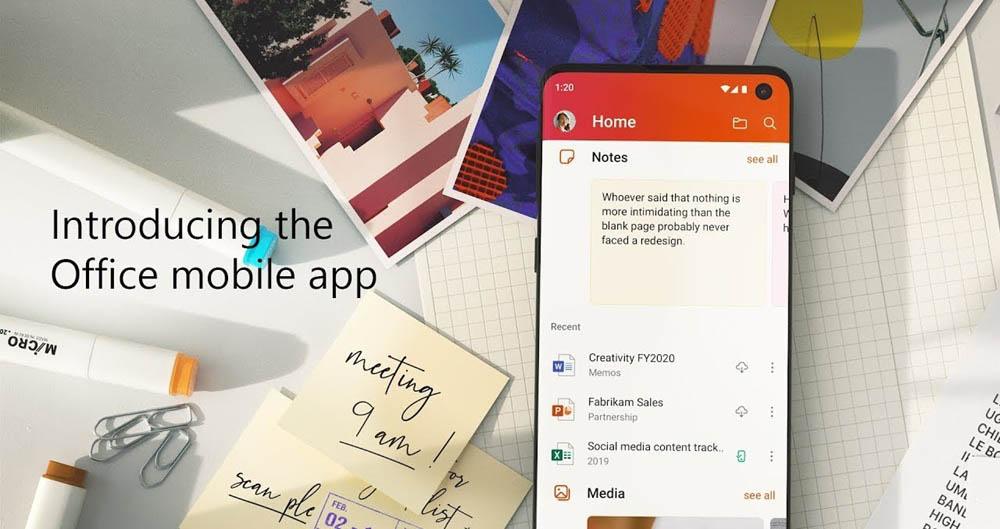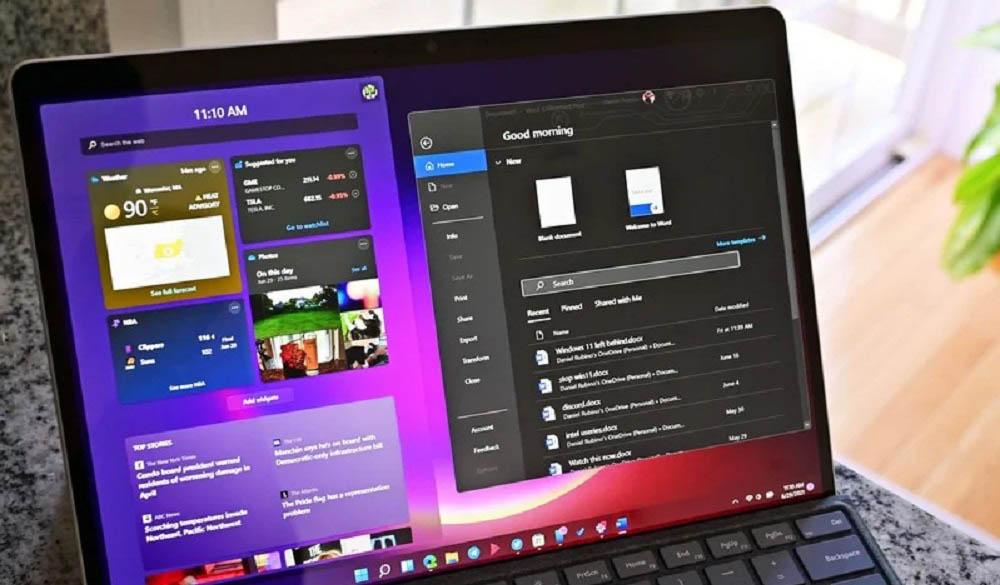راهنمای جامع نصب آفیس روی کامپیوتر و گوشی

اگر میخواهید روی گوشی موبایل و کامپیوترتان برنامه مایکروسافت آفیس (Microsoft Office) را نصب کنید بهتر است این مقاله اختصاصی را از دست ندهید و حداقل یک مرتبه با دقت توضیحاتی که در آن ارائه شده را مطالعه نمایید. در این مقاله میخواهیم یک راهنمای جامع برای نصب آفیس روی کامپیوتر و گوشی ارائه برای شما عزیزان ارائه کنیم. پس با آی آر مایکروسافت استور همراه شوید.
مقدمه
برنامه آفیس یکی از مهمترین و کاربردیترین برنامه هایی است که باید روی هر کامپیوتر و گوشی موبایلی نصب باشد. با استفاده از این برنامه امکان ایجاد و باز کردن و ویرایش فایل هایی همچون ورد (Word)، اکسل (Excel)، پاورپوینت (PowerPoint) و غیره میسر میشود. بنابراین در صورت نصب بودن این برنامه امکان انجام اقداماتی که به آن ها اشاره داشتیم را نخواهید داشت و این موضوع میتواند در بسیاری از شرایط آزاردهنده باشد چون این روزها خیلی از فایل هایی که مابین افراد رد و بدل میشود فایل های ورد، اکسل و از این قبیل ابزارهای آفیس هستند.
خوشبختانه شرایط به گونهای است که میتوان برنامه مایکروسافت آفیس را روی هر کامپیوتر و حتی گوشی و تبلتی نصب کرد. در صورتی که کامپیوتر شما مجهز به سیستم عامل ویندوز باشد گزینه های نصب مختلفی از برنامه آفیس پیش رویتان قرار میگیرد و در صورتی هم که مک بوک داشته باشید باز هم امکان نصب آفیس مایکروسافت روی آن وجود دارد. به همین ترتیب میتوان برنامه آفیس را روی تبلت و گوشی های اندرویدی و همچنین آیفون و آیپد های اپل که از سیستم عامل iOS بهره میبرند هم نصب و راه اندازی کرد.
پس نصب آفیس روی کامپیوتر و گوشی به راحتی امکانپذیر خواهد بود اما اینکه کدام ورژن Microsoft Office برای نصب بهترین و مناسب ترین گزینه خواهد بود مسئلهایست که باید به آن توجه ویژه داشت چون برخی از ورژن های خاص این نرم افزار صرفا با سیستم عامل های مشخصی سازگاری دارند و برای نصب آفیس روی برخی از سیستم عامل ها ملزم به انتخاب گزینه های محدودی خواهید بود. بنابراین لازم است که در مورد نسخه های مختلف آفیس قابل نصب بر روی کامپیوتر و گوشی اطلاعات کافی داشته باشید. ما در این مقاله سعی میکنیم که در مورد این موضوع یک راهنمای جامع برایتان ارائه کنیم.
آفیس مناسب لپ تاپ و کامپیوتر ویندوزی
در صورتی که لپ تاپ یا کامپیوتر ویندوزی دارید برای نصب آفیس بر روی آن با گزینه های متنوعی رو به رو خواهید شد چون این نرم افزار از سمت شرکت مایکروسافت بیشتر ورژن های سازگار با ویندوز دارد. اگر ویندوز ۷ یا قدیمیتر روی کامپیوتر شما نصب است باید بدانید که آخرین ورژن آفیسی که میتوانید روی آن نصب کنید نسخه ۲۰۱۶ خواهد بود پس نمیتوانید از ورژن های جدیدتر آفیس روی ویندوز 7 استفاده به عمل آورید و در صورتی که از ویندوز 7 استفاده میکنید برای نصب آفیس روی کامپیوتر محدود به نسخه های 2016 و قدیمی تر خواهید بود.
از بین ادیشن های مختلف آفیس 2016 بدون تردید نسخه پروفشنال پلاس بهترین انتخاب خواهد بود. پس در مجموع میتوان اینطور گفت که آفیس مناسب لپ تاپ و کامپیوتر مجهز به ویندوز 7 مایکروسافت آفیس 2016 پرو پلاس (Microsoft Office 2016 Professional Plus) است که با کلیک روی گزینه خرید آفیس 2016 پرو پلاس به لینک صفحه محصول در فروشگاه آی آر مایکروسافت استور هدایت شوید و سفارش خرید این محصول را با ارزان ترین قیمت به ثبت برسانید.
اما در صورتی که کامپیوتر یا لپ تاپ شما از نسخههای جدیدتر سیستم عامل ویندوز همچون ویندوز 10 یا 11 یا جدیدتر بهره میبرد، برای نصب آفیس روی کامپیوتر دیگر محدود به Office 2016 نخواهید بود و امکان نصب ورژن های 2019، 2021 و 2024 این نرم افزار کاربردی را هم خواهید داشت. اینکه کدام یک از سه ادیشن مذکور آفیس برای نصب روی کامپیوتر یا لپ تاپ شما گزینه و انتخاب بهتری است باید با توجه به چه و همچنین شرایط کامپیوتر شما مشخص شود.
با توجه به اینکه ورژن پرو پلاس آفیس ۲۰۲۴ از سمت مایکروسافت برای استفاده شخصی روی کامپیوترهای کاربران عادی عرضه نشده بنابراین خرید آن را یلی توصیه نمیکنیم چون این آفیس بیشتر با هدف بکارگیری توسط سازمان و شرکت ها عرضه شده و هزینه خرید آن بسیار بالا خواهد بود. پس برای کامپیوتر های شخصی دور آفیس 2024 پرو پلاس را خط بکشید! اما این مسئله بدان معناست نیست که کلا نباید از آفیس 2024 و ابزارهای مثل ورد 2024، اکسل 2024 و غیره استفاده کنید!
شما به راحتی میتوانید با خرید مایکروسافت 365 آفیس به جدیدترین ورژن ابزارهای ورد، اکسل و غیره که در حال حاضر ورژن 2024 است بر روی کامپیوتر هایی که از ویندوز 10 یا 11 و جدیدتر بهره میبرند دسترسی پیدا کنید. نکته جالب و مهم اینکه برای خرید این آفیس هزینه بسیار ناچیزی میبایست صرف کنید و شما با کمترین مقدار هزینه قادر خواهید بود که Microsoft 365 Office را بر روی کامپیوتر و لپ تاپ ویندوزی خودتان نصب نمایید. ضمن اینکه آفیس 365 امکان نصب و استفاده همزمان آفیس 2024 بر روی 5 دستگاه مختلف را میسر میسازد و با سیستم عامل های اندروید، iOS و MacOS هم سازگار است و میتوانید گزینه عالی برای کسانی باشند که قصد بکارگیری جدیدترین ورژن آفیس بر روی دستگاه های مختلف را دارند. در نظر داشته باشید که اشتراک مستقیم آفیس 365 گران بوده و هزینه زیادی دارد اما اکانت های مایکروسافت 365 آفیس عرضه شده در آی آر مایکروسافت استور بسیار مقرون به صرفه هستند.
اما اگر بنا به هر دلیل دوست ندارید از آفیس ۳۶۵ استفاده کنید و میخواهید یک ورژن دائمی آفیس را بر روی کامپیوتر یا لپ تاپ ویندوزی خودتان نصب نمایید بد نیست که خرید آفیس 2019 پرو پلاس یا خرید آفیس 2021 پرو پلاس را به عنوان بهترین راه حل های پیش رویتان در نظر بگیرید. نکته بسیار مهم این است که هیچ یک از ورژن های آفیس پرو پلاس قابلیت نصب و استفاده بر روی گوشی های موبایل را ندارند، بنابراین هیچکدام از ورژن های این آفیس نمیتوانند همزمان کاندید مناسبی برای نصب آفیس روی کامپیوتر و گوشی باشند و صرفا برای استفاده روی کامپیوتر های ویندوزی مناسب هستند. ضمن اینکه آفیس پرو پلاس با مک بوک های اپل هم سازگار نیست، پس این ورژن افیس مختص کامپیوتر های ویندوزی خواهد بود. پس به طور کلی میتوان اینطور نتیجه گرفت که آفیس های مناسب کامپیوتر و لپ تاپ ویندوزی با جزئیات زیر قابل انتخاب هستند:
- مایکروسافت 365 آفیس (Microsoft 365 Office): اشتراک یک ساله با دسترسی به جدیدترین ورژن ورد، اکسل و سایر ابزارهای آفیس، سازگار و مناسب با ویندوز 10، 11 و نسخه های جدیدتر ویندوز و قابلیت استفاده همزمان روی 5 دستگاه و سازگار با سیستم عامل های اندروید، iOS و MacOS
- آفیس 2021 پرو پلاس (Office 2021 Pro Plus): لایسنس آن دائمی و مادامالعمر است و بر روی یک کامپیوتر یا لپ تاپ قابلیت استفاده دارد. دسترسی به نسخه 2021 ورد، اکسل و سایز ابزارهای آفیس را روی یک سیستم به صورت مادامالعمر ارائه میکند. با ویندوز 10 و نسخه های جدیدتر این سیستم عامل سازگاری دارد.
- آفیس 2019 پرو پلاس (Office 2019 Pro Plus): دقیقا مشابه با آفیس 2021 پرو پلاس است با این تفاوت که دسترسی به نسخه 2019 ورد، اکسل و سایز ابزارهای آفیس را روی یک سیستم به صورت مادامالعمر ارائه خواهد کرد و با ویندوز 10 و نسخه های جدیدتر آن سازگار است.
- آفیس 2016 پرو پلاس (Office 2016 Pro Plus): مشابه آفیس 2019 و 2021 پروفشنال پلاس است با این تفاوت که دسترسی به نسخه 2016 ورد، اکسل و سایز ابزارهای آفیس را روی یک سیستم به صورت مادامالعمر ارائه خواهد کرد و علاوه بر ویندوز 10 و 11 و جدیدتر با ویندوز 7 مایکروسافت هم سازگاری دارد.
پس اگر به دنبال نصب آفیس روی کامپیوتر و گوشی هستید میتوانید آفیس 365 را برای گوشی و آفیس 2021 پرو پلاس یا دیگر ورژن های ۲۰۱۶ یا ۲۰۱۹ آن را برای نصب روی کامپیوترهای ویندوزی انتخاب کنید. حتی این امکان وجود دارد که یک اکانت آفیس ۳۶۵ مایکروسافت را بخرید و از همان اکانت به طور همزمان روی گوشی تبلت و کامپیوتر ویندوزی خودتان برای دسترسی به آفیس استفاده به عمل آورید. تنها عیب اکانت های آفیس ۳۶۵ مایکروسافت این است که بعد از یک سال نیازمند تمدید مجدد یا خرید یک اکانت جدید خواهند بود.
آفیس مناسب مک بوک اپل
تا به اینجای کار گفتیم در مورد نصب آفیس روی کامپیوترهای ویندوزی صحبت کردیم و گفتیم که نسخه پرو پلاس آفیس برای نصب روی کامپیوترهای ویندوزی یک گزینه عالی است و در کنار آن میتوان به آفیس ۳۶۵ هم نیم نگاهی داشت. اما کدام ورژن آفیس برای نصب روی مک بوک های اپل مناسب خواهد بود؟ اگر میخواهید آفیسی روی مک بوک نصب کنید که دائمی بوده و نیاز به تمدید نداشته باشد و مثل آفیس پرو پلاس در کامپیوتر های ویندوزی عمل کند، میتوانید آفیس هوم اند بیزینس 2016 مک بوک یا ورژن های جدیدتر این آفیس را انتخاب نمایید که شامل ادیشن های 2019، 2021 و 2024 میشود.
برای دسترسی به این ادیشن های نام برده شده برنامه مایکروسافت آفیس از منوی اصلی سایت ما به قسمت “لایسنس آفیس” بروید و در بخش آفیس هوم اند بیزینس گزینه مربوط به ادیشن مد نظرتان را انتخاب نمایید. در بین ادیشن های مختلف Office Home and Business MacBook بدون تردید نسخه 2016 از نظر قیمت بهترین گزینه برای انتخاب خواهد بود و جالب است بدانید که از نظر محتوا هم خیلی با ورژن های 2019 و 2021 تفاوتی ندارد. اما اگر توضیحاتی که در بخش قبلی برای نصب آفیس روی کامپیوتر و گوشی ارائه کردیم را با دقت مطالعه کرده باشید حتما متوجه شدهاید که مایکروسافت 365 آفیس هم قابلیت نصب روی کامپیوترهای ویندوزی را دارد و هم امکان نصب و استفاده از آفیس بر روی مک بوک های اپل را میسر میسازد، بنابراین خرید Office 365 برای کسانی که به دنبال آفیس مناسب مک بوک اپل هستند هم یک گزینه خرید عالی خواهد بود:
- مایکروسافت 365 آفیس (Microsoft 365 Office): این نسخه آفیس دسترس به جدیدترین نسخه ورد، اکسل و سایر ابزارهای مایکروسافت را بر روی مک بوک میسر میسازد و قابلیت استفاده همزمان روی 5 دستگاه را دارد و میتوان علاوه بر سیستم عامل MacOS با یک اکانت آفیس 365 جدیدترین ورژن آفیس را روی ویندوز، آیفون و گوشی اندرویدی هم نصب کرد. ضمن اینکه از هر اکانت Microsoft 365 Office میتوان به صورت همزمان بر روی 5 دستگاه مختلف استفاده کرد.
- آفیس 2016 هوم اند بیزینس مک بوک (Office 2016 Home and Business MacBook): این نسخه آفیس دسترسی به ورژن 2016 ابزارهای ورد، اکسل و پاورپوینت را بر روی مک بوک های اپل امکانپذیر میکند و قیمت بسیار مناسبی هم دارد و لایسنس آن منجر به فعال سازی مادامالعمر آفیس بر روی یک مک بوک میشود.
- آفیس 2019 هوم اند بیزینس مک بوک (Office 2019 Home and Business MacBook): این ورژن آفیس مک بوک درست مشابه آفیس 2016 هوم اند بیزینس مک بوک (Office 2016 Home and Business MacBook) است با این تفاوت که دسترسی به ورژن 2019 ابزارهای ورد، اکسل و پاورپوینت را بر روی مک بوک های اپل امکانپذیر میکند.
- آفیس 2021 هوم اند بیزینس مک بوک (Office 2021 Home and Business MacBook): این ورژن آفیس مایکروسافت هم درست مثل آفیس 2016 هوم اند بیزینس مک بوک بوده و دسترسی به ورژن 2021 ابزارهای ورد، اکسل و پاورپوینت را بر روی مک بوک های اپل میسر میسازد و نسبت به نسخه های 2016 و 2019 به مراتب قیمت بالاتری دارد.
پس با وجود این تفاسیر و توضیحات اگر قصد نصب آفیس روی کامپیوتر و گوشی را دارید و کامپیوتر شما از سیستم عامل MacOS یا به بیان دیگر یک مک بوک است میتوانید باز هم با خرید یک اکانت آفیس 365 ضمن صرف کمترین هزینه به صورت همزمان جدیدترین ورژن ابزارهای ورد اکسل و پاورپوینت را هم بر روی مک بوک و هم بر روی گوشی اندرویدی یا آیفون خودتان مورد استفاده قرار دهید چون هر اکانت مایکروسافت 365 آفیس امکان استفاده همزمان بر روی ۵ دستگاه را میسر میسازد.
دقت داشته باشید که اکانت های مایکروسافت 365 آفیس اشتراک یک ساله هستند و دسترسی به ابزارهای این مجموعه را برای مدت زمان یک سال امکانپذیر میسازند. اگر میخواهید یک مرتبه برای خرید لایسنس آفیس مک بوک هزینه کنید و بتوانید با آن لایسنس به صورت مادام العمر آفیس را روی مک بوک مورد استفاده قرار دهید باید مابین ادیشنهای مختلف هومن بیزینس آفیس انتخاب داشته باشید که بهترین آنها از نظر قیمتی آفیس 2016 هوم اند بیزینس مک بوک (Office 2016 Home and Business MacBook) خواهد بود. برای دسترسی به ورژن های جدیدتر آفیس با شرایط مشابه هم میتوانید ادیشن های 2019 2021 یا حتی 2024 آفیس هوم اند بیزینس مک بوک را تهیه کنید که در مقایسه با ورژن 2016 به مراتب قیمت بالاتری دارند.
آفیس مناسب گوشی آیفون و اندروید
اگر هدف اصلی شما نصب کردن آفیس بر روی گوشی موبایل یا تبلت است باید بدانید که فقط یک گزینه برای انتخاب دارید که آن هم آفیس ۳۶۵ مایکروسافت خواهد بود. این آفیس تنها نسخهای از برنامه مذکور است که قابلیت نصب بر روی موبایل را دارد و با هر دو سیستم عامل اندروید و ios سازگار بوده و به صورت همزمان قابلیت استفاده روی ویندوز و مک بوک را هم دارد. فراموش نکنید که هر اکانت مایکروسافت ۳۶۵ آفیس قابلیت استفاده همزمان بر روی ۵ دستگاه را خواهد داشت.
پس اگر به دنبال نصب آفیس روی کامپیوتر و گوشی هستید خرید مایکروسافت 365 یکی از بهترین و مقرون به صرفه ترین انتخاب هایی است که میتوانید داشته باشید چون با یک اکانت Microsoft 365 میتوانید جدیدترین ورژن ابزارهای ورد، اکسل، پاورپوینت و سایر ابزارهای آفیس را به صورت همزمان بر روی گوشی و تبلت اندرویدی، آیفون یا آیپد اپل، مک بوک و کامپیوتر ویندوزی خودتان مورد استفاده قرار دهید و یک اکانت آفیس 365 را همزمان روی 5 دستگاه مختلف آنلاین کرده و از آن ها استفاده به عمل آورید. پس آفیس مناسب گوشی آیفون و اندروید فقط آفیس 365 خواهد بود.
نصب آفیس روی کامپیوتر و گوشی
با تهیه کردن هر یک از نسخه های مختلف برنامه آفیس باید روند خاصی به منظور نصب آن و فعال سازی بر روی سیستم طی شود، بنابراین کمی دشوار است که در این مقاله ام شرایط و حالت های خرید نسخههای مختلف آفیس را مورد ذکر قرار دهیم و راهنمای جامعی برای آنها ارائه کنیم. اما به خاطر داشته باشید ه شما عزیزان با خرید هر یک از نسخههای آفیس مایکروسافت از فروشگاه آی آر مایکروسافت استور یک راهنمای مرحله به مرحله و قدم به قدم برای فعال سازی محصول دریافت خواهید کرد و صرفاً با طی کردن مراحلی که در آن راهنما ارائه شدهاند میتوانید نصب فعال سازی آفیس را بر روی کامپیوتر یا حتی گوشی موبایلتان انجام دهید.
در صورتی هم که برای نصب و فعال سازی آفیس پس از ثبت سفارش و دریافت مراحل فعالسازی و لایسنس با مشکل یا سوالی روبرو شوید تیم پشتیبانی ما شما کمک میکند تا مشکل به وجود آمده را در کوتاهترین مدت زمان ممکن رفع کنید. با این حال در ادامه این بخش سعی میکنیم به صورت جامع روندی که باید برای صب آفیس روی کامپیوتر گوشی در حالت های مختلف طی شوند را به صورت مختصر برایتان شرح دهیم. همانطور که قبلاً گفتیم اگر قصد شما نصب آفیس روی گوشی باشد تنها میتوانید مایکروسافت ۳۶۵ آفیس را تهیه کنید این نسخه برنامه آفیس تنها نسخهای از آن است که برای استفاده روی گوشی های موبایل عرضه میشود.
خوشبختانه نصب آفیس 36 روی گوشی های موبایل کار خیلی سادهای است. بدین منظور ابتدا باید نصب App آفیس گوشی را انجام دهید که با نام یکسان از گوگل پلی استور (Google Play Store) برای گوشی های اندرویدی و از اپ استور (App Store) برای آیفون های اپل قابل دانلود خواهد بود. برنامه یا همان اپلیکیشن که بدین منظور باید دانلود شود Microsoft 365 (Office) نام دارد. بعد از دانلود این اپلیکیشن بر روی گوشی یا تبلت خودتان ن را اجرا کنید و با اکانت آفیس ۳۶۵ مایکروسافت که از فروشگاه آی آر مایکروسافت استور سفارش دادهاید وارد برنامه شوید تا بتوانید بدون محدودیت از ابزارهای آفیس بر روی گوشی استفاده کنید.
به همین ترتیب اگر مایکروسافت ۳۶۵ را خریداری کرده و قصد دارید که از آن بر روی مک بوک و یا کامپیوتر ویندوزی استفاده نمایید کافیست که به لینک office.com بروید و ضمن کلیک روی گزینه Sign in با مشخصات اکانت مایکروسافت ۳۶۵ خریداری شده از آی آر مایکروسافت استور فرایند لاگین را انجام دهید. ممکن است در حین اولین لاگین از شما خواسته شود که رمز اکانت را تغییر دهید. در صورت مواجه شدن با این حالت رمز اکانت را تغییر داده و روی وضعیتی که باب میل خودتان است تنظیم کنید. به همین سادگی به صورت آنلاین به فضای ابری آفیس ۳۶۵ دسترسی پیدا خواهید کرد.
برای نصب کردن ابزارهای آفیس بر روی کامپیوتر یا مک بوک کافیست که در همان صفحه و پس از لاگین شدن در اکانتتان بر روی قسمت Home کلیک کنید و سپس گزینه Install and more > Install Microsoft 365 apps را انتخاب نمایید و در نهایت به قسمت Apps & devices رفته و روی گزینه Install Office کلیک نمایید تا فایل نصبی آفیس از سرور مایکروسافت بر روی مک بوک یا کامپیوتر ویندوز شما دانلود شود. سپس فایل دانلود شده را روی کامپیوتر اجرا کنید تا نصب آفیس انجام شده و بتوانید بدون محدودیت از ابزارهای آن بر روی کامپیوتر ویندوز یا مک بوک خود استفاده به عمل آورید. پس نصب آفیس 365 روی کامپیوتر و مک بوک با طی کردن مراحل مشابه و یکسانی که نام بردیم امکانپذیر خواهد بود.
اما اگر نسخههای دیگر برنامه آفیس از قبیل ورژنهای پروفشنال پلاس یا هوم اند بیزینس را خریداری کردهاید، معمولاً یک لینک دانلود مستقیم از سرور مایکروسافت برایتان ارسال میشود یا لینکی برایتان ارسال خواهد شد که کد لایسنس تهیه شده شما مستقیماً در آن لینک وارد شده و دسترسی به آفیس و دانلود آن را برایتان میسر میکند. مراحل دقیقی که باید بدین منظور طی شوند با توجه به نوع لایسنسی که شما سفارش دادهاید توسط تیم پشتیبانی فروشگاه آی آر مایکروسافت استور برایتان ارسال میشوند پس اصلاً لازم نیست که نگران نحوه نصب آفیس روی کامپیوتر و گوشی باشید چون کارشناسان ما در کنار شما بوده و راهنمایی های لازم برای انجام این کار را برایتان ارائه میکنند.
در حالتی که لینک دانلود مستقیم برایتان ارسال میشود معمولاً دانلود فایل نصبی آفیس از روی لینک ارسالی انجام خواهد شد و سپس با اجرای فایل دانلود شده نصب آفیس بر روی سیستم تکمیل خواهد شد. سپس کافیست یک ابزار ورد یا اکسل روی دسکتاپ کامپیوتر ایجاد و اجرا کنید و در صفحه فعال سازی که همزمان با باز کردن این فایل نمایان میشود کد لایسنس دریافت شده از آی آر مایکروسافت استور را در آن وارد نمایید تا فعال سازی مادامالعمر و دائمی آفیس در این حالت بر روی کامپیوتر صورت پذیرد.
در حالت هایی هم که یک لینک خاص به منظور وارد کردن کد لایسنس ر سایت و سرور مایکروسافت برایتان ارسال میشود روند کار بدین صورت است که به محض وارد شدن کد در لینک مذکور امکان دانلود فایل رسمی آفیس از سرور مایکروسافت برایتان میسر خواهد شد و پس از دانلود به راحتی قادر به نصب آفیس بر روی کامپیوتر بوده و میتوانید بدون محدودیت از این نرم افزار استفاده کنید. معمولاً مراحلی که برای صب آفیس روی کامپیوتر و گوشی باید طی شوند بسیار ساده هستند و یک کاربر معمولی با ثبت اطلاعات مقدماتی هم از پس انجام کارهای لازم آن بر میآید.
سخن پایانی
همانطور که مشاهده کردید در این مقاله به صورت جامع در مورد نصب آفیس بر روی گوشی و کامپیوتر صحبت به عمل آورده و اطلاعاتی که باید بدیم منظور داشته باشید را برایتان ارائه کردیم. فراموش نکنید که ورژن اورجینال تمام نسخههای آفیس به صورت بسیار ارزان و مقرون به صرفه از فروشگاه آی آر مایکروسافت استور قابل سفارش هستند و شما میتوانید برای دسترسی به این محصولات از منوی اصلی سایت به قسمت “لایسنس آفیس” مراجعه کنید و با کلیک روی گزینه های این بخش به صفحه هر محصول بروید و سفارشتان را به صورت پک فیزیکی یا لایسنس دیجیتال به ثبت برسانید. در صورت وجود هرگونه ابهام و سوال میتوانید از کارشناسان واحد پشتیبانی ما راهنمایی بیشتری بخواهید.